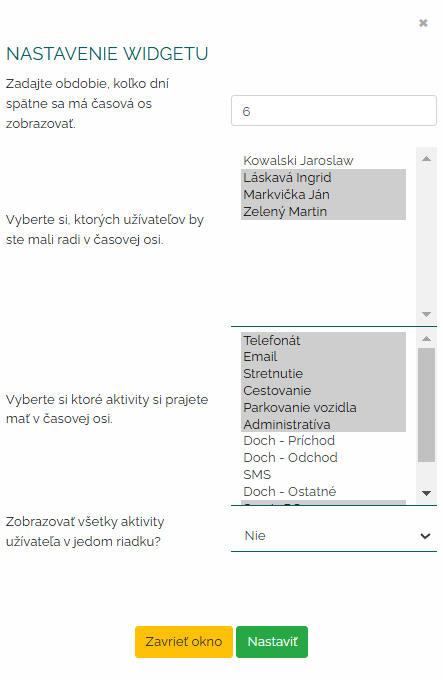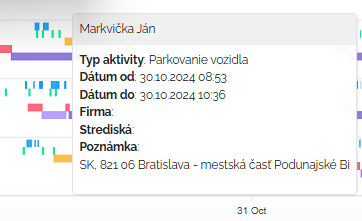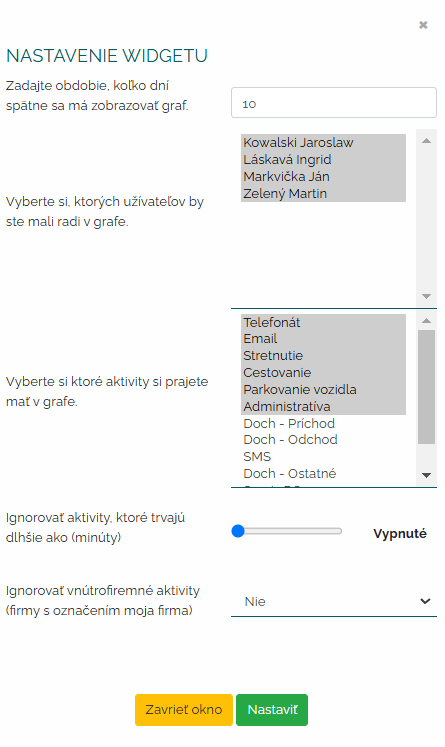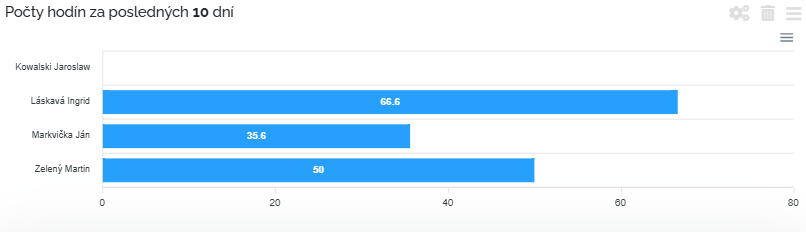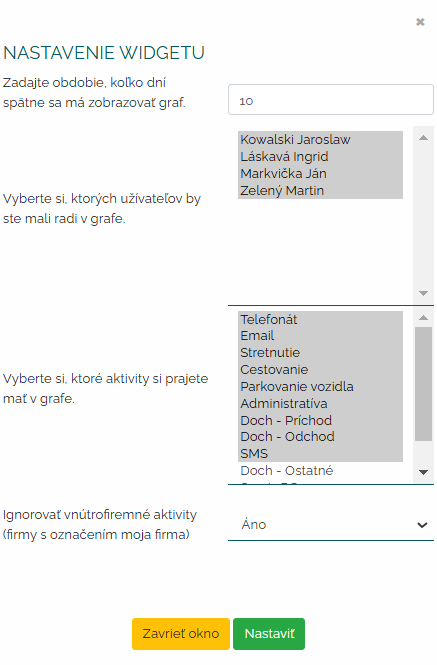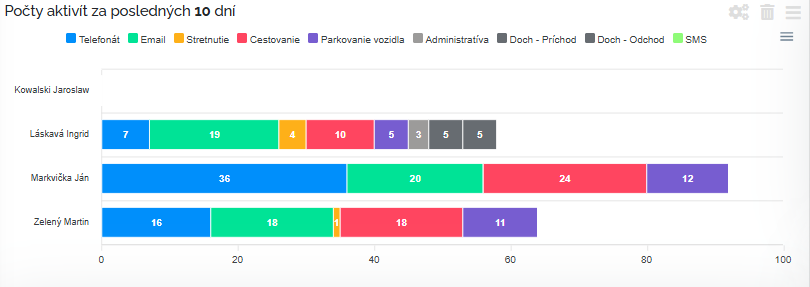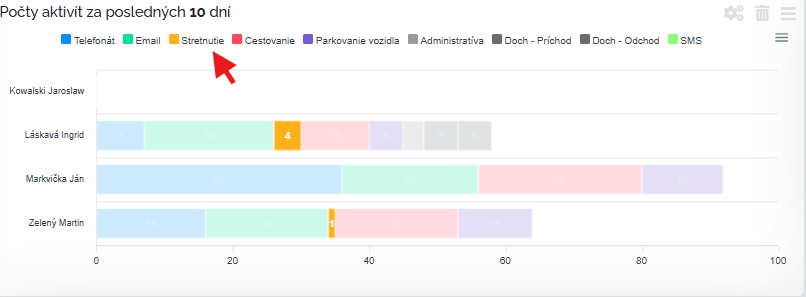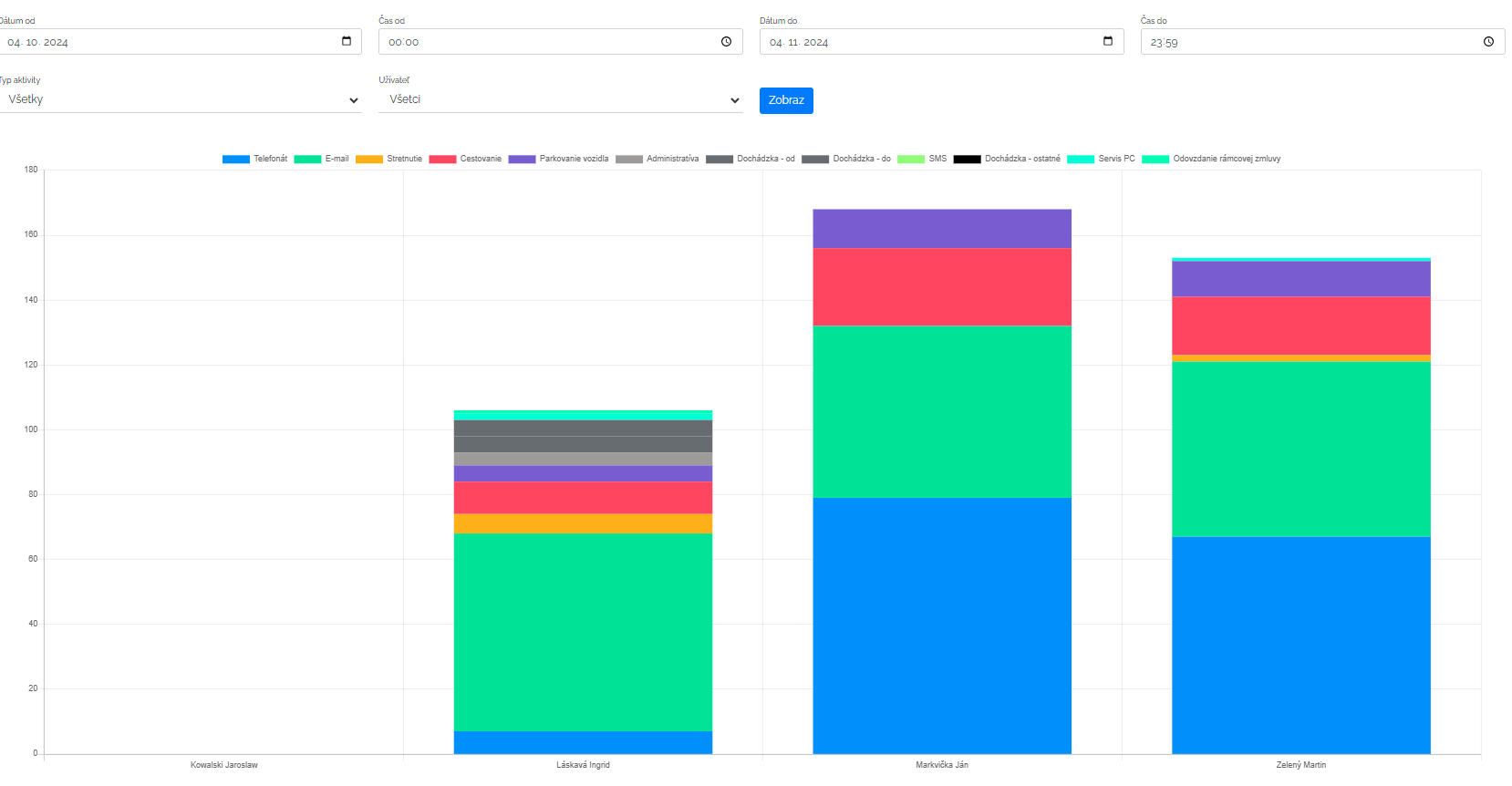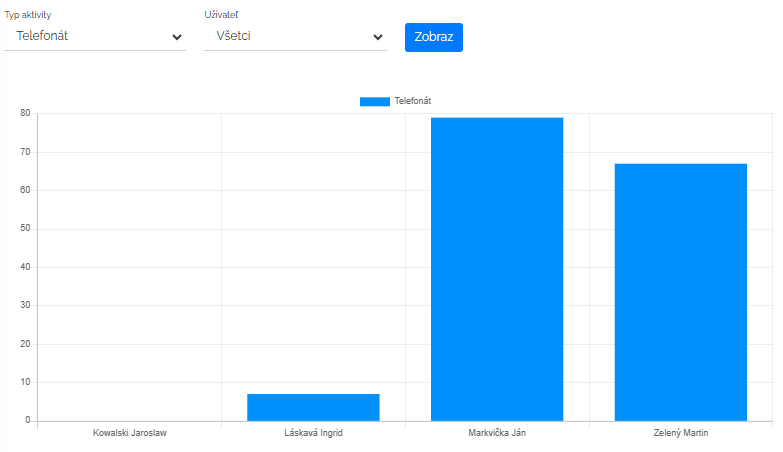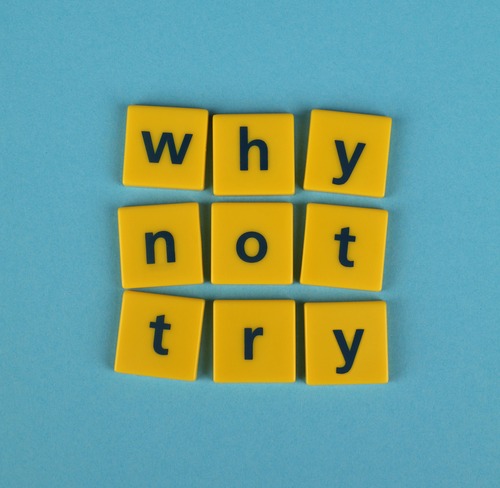Kdo? Co? Kolik? Kdy? - pojďme si zodpovědět tyto otázky společně.
Schválně jsme začali tuto sekci otázkami protože, odpovědi najdeme právě ve widgetech, které jsou součástí této části.
1. Časová osa uživatelů - konfigurovatelná podle typu aktivity, uživatele a počtu dní zpětně
První widget, který je součástí tohoto balíčku nám mluví o vytíženosti našeho týmu. Kdy je nejvytíženější a kdy zase naopak. V tomto widgetu si umíme přehledně v časové ose podívat jakým typem aktivit se jaký uživatel v jakém čase věnoval. Samozřejmě nejde jen o klasické aktivity typu e-mail, setkání – ale i vlastní aktivity, neboli cokoli co si firma stanoví ve vlastních aktivitách si umí v této časové ose promítat. Jsem grafický designér a potřebuji vědět kolik jsem dělal na posledním projektu? V této časové ose si to podle typu vlastní aktivity například – tvorba webovky, umím prohlédnout. Kolik hodin jsem na ní pracoval a kolik hodin mám fakturovat zákazníkovi. Nejprve si nastavíme parametry widgetu. Čili kolik dní zpětně chci vidět tyto aktivity, dále si stanovím které uživatele a jaké typy aktivit a zda zobrazovat aktivity uživatele v jednom řádku. Je na každém z vás jaké časové období si vybere, zda si vybere všechny uživatele nebo jen některé, stejně zda si vybere jen některé typy aktivit, které vás zajímají.
Když si vyprofiluji základní parametry tohoto widgetu, pak se mi zobrazí takový krásný graf v přehledné časové ose.
Samozřejmě graf si umím přibližovat, posouvat si časovou osu, umím si tento graf stáhnout do počítače jako obrázek a když se myškou podívám na jakoukoli barvu v grafu tak se mi zobrazí i vyskakovací okno s detailem aktivity.
2. Počet hodin zaznamenaných v aktivitách - konfigurovatelné podle typu aktivity, uživatele a počtu dní zpětně
Pokud vás zajímá, který z vašich kolegů má nejvíce hodin odpracovaných v aktivitách tak tohle je widget pro vás. V tomto widgetu uvidíme, kdo je nejaktivnější a kdo naopak ne. Je to chytrá analýza, která nám umí pomoci zapracovat na vyšší produktivitě ty uživatele, kteří táhnou za kratší konec. Pojďme si nejprve představit úvodní nastavení tohoto widgetu. I u tohoto widgetu si stanovíme za kolik dní zpětně se nám má graf zpracovat. Rovněž si stanovíme uživatele, které chceme v grafu vidět. Dále si stanovíme typ aktivity – nemusí nás nutně zajímat všechny, například takový příchod, odchod nemusí mít v tomto grafu pro nás výpovědní hodnotu. Dále si umím nastavit zda chci ignorovat vnitro-firemní aktivity pod označením moje firma. Tyto aktivity některých manažerů nemusí zajímat a mohou jim výsledek zkreslovat. A také si umím nastavit minutový rámec, což znamená, zda chci do grafu zaznamenat i ty aktivity, které trvají nad XY minut.
Po stanovení úvodních kritérií, nám mango zpracuje přehledný sloupcový graf s požadovanými údaji. Graf si umíme nakonfigurovat jak jen chceme. Můžeme cílit jen na jeden typ aktivity a porovnat data u všech uživatelů. Například kolik hodin mají všichni obchodníci v schůzkách za poslední měsíc. Možností konfigurace je nespočet a je na každém manažerovi jaké typy dat potřebuje z grafu vytěžit.
3. Počet aktivit - konfigurovatelné podle typu aktivity, uživatele a počtu dní zpětně
V tomto widgetu najdeme graf aktivit všech uživatelů. Pomocí něj víme zjistit kdo měl kolik aktivit za poslední období a umíme sledovat pokroky v jejich pracovním nasazení. Pojďme si ho nastavit. Stanovíme si časový rámec. Tento časový rámec si umím nastavit až rok zpětně. Jako u posledního grafu si stanovíme, které uživatele chci, aby mi graf zpracoval a které aktivity v grafu chci mít obsaženy. Stejně jako u předchozího grafu si umím zvolit zda chci nebo nechci aby se mi do zpracování zahrnuly vnitro-firemní aktivity s označením moje firma.
Po nastavení widgetu nám mango opět zpracuje přehledný sloupcový graf podle námi zvolených parametrů. Graf si umím znovu samozřejmě uložit jako fotku.
Když si kurzorem myšky zacílím na nějaký typ aktivity v hlavičce, tak se mi podsvítí jen aktivity tohoto typu.
A zase máme o něco větší přehled o pracovní vytíženosti našeho týmu však? :)
Reporty k sekci aktivity
K balíčku tří widgetů, které jsme si představili výše, se nám vážou i dva reporty. Pojďme si je představit.
Report aktivit uživatele . V tomto reportu příslušejícím k výše uvedeným balíčkům widgetů si umím navolit různé podoby a formy reportu aktivit, které chci aby se mi zpracovaly za nějaký časový úsek. Umíme si zobrazit čtyři varianty tohoto reportu.
A) Všechny aktivity všech uživatelů za například poslední měsíc. Tento report je nejsumárnější, protože v něm vidíme opravdu všechny typy aktivit, které máme definovány v mangu u všech uživatelů za poslední měsíc.
B) Všechny aktivity jednoho uživatele. V tomto reportu jsme si stanovili, že za poslední měsíc chceme vidět všechny aktivity v přehledem grafickém zobrazení u p. Mrkvičku.
C) Jedna aktivita u všech uživatelů. Naopak zde jsme si stanovili, že při konkrétním typu aktivity telefonát nás zajímají hodnoty za poslední měsíc u všech uživatelů.
D) Jeden konkrétní typ aktivity u jednoho konkrétního uživatele. A v posledním případě nás zajímal jeden typ aktivity telefonát u jednoho uživatele. Zeleného za poslední měsíc.
Report vytížení uživatele. Tento druhý typ reportu nám zpracuje data z aktivit a ukáže nám, jak moc je náš pracovní tým vytížen, čemu se kdy věnoval. Časový úsek pro zpracování tohoto reportu je Max. v délce 40ti dnů zpětně a umím si navolit zda chci vidět všechny uživatele nebo jen některé. Graf zpracuje všechny typy aktivit, které v mangu máme a přiřadí je k časové ose.
S tímto reportem umím pracovat. Umím si ho uložit, přiblížit jak potřebuji. Například jsme si přiblížili 29. oct. V detailu to vypadá následovně.
Jak máme možnost vidět tak balíček widgetů a reportů k sekci aktivity je opravdu obsáhlý a pomůže manažerovi vytvořit si takový přehled, jaký potřebuje.